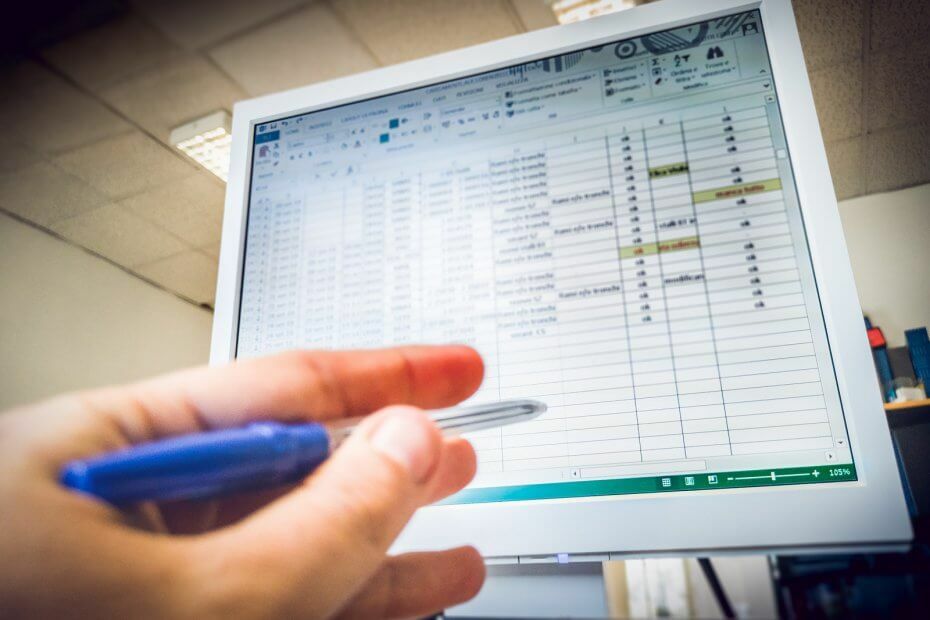Explorez les méthodes recommandées par les experts pour résoudre le problème
- Si vous ne disposez pas d'un abonnement Microsoft 365 ou de la dernière version de PowerPoint, vous pouvez voir les idées de conception.
- Ce guide discutera de certaines des méthodes disponibles pour résoudre le problème en un rien de temps.
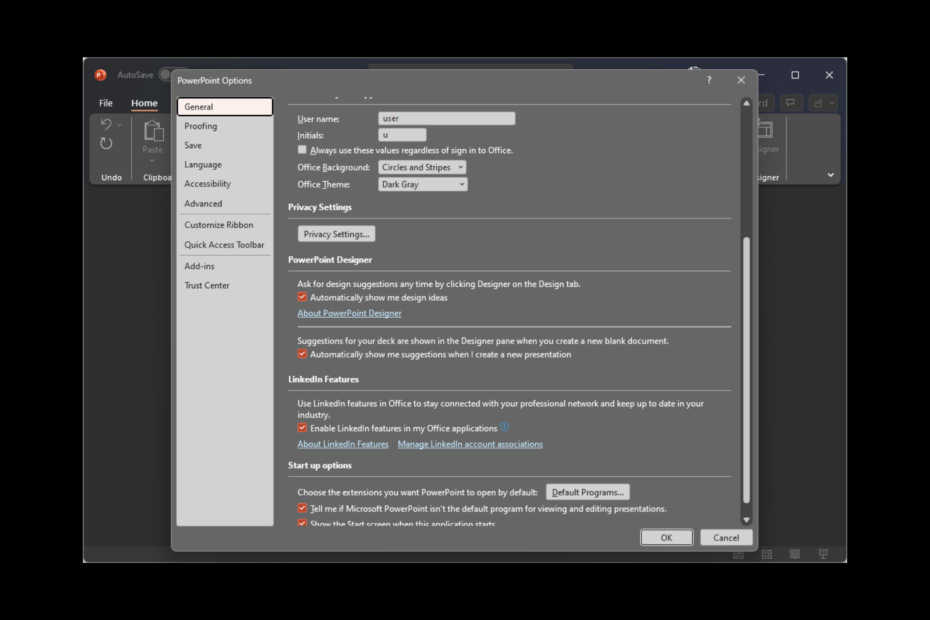
XINSTALLER EN CLIQUANT SUR LE FICHIER DE TÉLÉCHARGEMENT
Ce logiciel réparera les erreurs informatiques courantes, vous protégera contre la perte de fichiers, les logiciels malveillants, les pannes matérielles et optimisera votre PC pour des performances maximales. Résolvez les problèmes de PC et supprimez les virus maintenant en 3 étapes faciles :
- Télécharger l'outil de réparation Restoro PC qui vient avec des technologies brevetées (brevet disponible ici).
- Cliquez sur Lancer l'analyse pour trouver les problèmes Windows qui pourraient causer des problèmes au PC.
- Cliquez sur Tout réparer pour résoudre les problèmes affectant la sécurité et les performances de votre ordinateur.
- Restoro a été téléchargé par 0 lecteurs ce mois-ci.
Si l'option Designer sur Microsoft Powerpoint ne fonctionne pas, ce guide peut vous aider! Nous discuterons de certaines des méthodes les plus simples pour se débarrasser de ce problème juste après avoir parlé des causes. Commençons!
Qu'est-ce qui cause le problème de Microsoft Designer qui ne fonctionne pas ?
Il peut y avoir diverses raisons pour lesquelles vous rencontrez ce problème; certains des plus courants sont mentionnés ici:
- Version obsolète de PowerPoint – L'option Design Ideas est disponible sur la dernière version de PowerPoint ou avec un Abonnement Microsoft 365. Si vous n'avez aucun de ces deux, le concepteur pourrait ne pas fonctionner.
- Formes mixtes dans une diapositive – S'il y a plus d'une forme ou image sur votre diapositive, le concepteur ne fonctionnera pas. Conservez une image ou une forme sur une diapositive et vous obtiendrez à nouveau l'option de concepteur.
- Dépassement du nombre d'images, de tableaux ou de graphiques autorisés sur la diapositive – Si vous ajoutez un nombre d'images, de tableaux ou de graphiques qui dépasse la valeur définie, vous risquez de rencontrer ce problème. Par exemple, vous pouvez ajouter 6 à 10 images (selon la taille), un tableau et un graphique sur une diapositive et vous pouvez accéder à la fonction Designer.
- Diapositive ou modèle personnalisé – Si vous utilisez une diapositive ou un modèle personnalisé, vous ne verrez peut-être pas la section Concepteur. Utilisez la diapositive ou le modèle par défaut/vierge pour obtenir des idées de conception pour votre diapositive.
- Pas de connexion Internet - Si vous n'êtes pas connecté à Internet, la fonction Design Ideas ne fonctionnera pas. Par conséquent, vérifiez la présence d'une connexion Internet avant d'utiliser la fonction.
- Non défini sur Afficher automatiquement - Si la Montrez-moi automatiquement des idées de design option n'est pas sélectionnée dans les options PowerPoint, vous ne verrez peut-être pas la section Concepteur.
Que puis-je faire pour résoudre le problème de Microsoft Designer qui ne fonctionne pas ?
Avant de vous engager dans des étapes de dépannage avancées, vous devez envisager d'effectuer les vérifications suivantes :
- Vérifiez votre connection internet.
- Assurez-vous de disposer de la dernière version de PowerPoint ou d'un abonnement Microsoft 365.
- Utilisez un thème fourni avec PowerPoint.
- Assurez-vous qu'une seule diapositive est sélectionnée dans le volet des miniatures en mode Normal.
- Assurez-vous que le type de fichier n'est pas PowerPoint Macro-Enabled Presentation (.pptm).
1. Vérifiez si quelqu'un d'autre est en train de modifier
Si vous co-créez la présentation avec quelqu'un d'autre et que plusieurs personnes travaillent sur une seule diapositive à la fois, le concepteur ne vous donnera pas d'idées de conception sur cette diapositive.
Attendez qu'ils aient terminé et assurez-vous que vous êtes la seule personne à modifier la diapositive. Ensuite, vous verrez des options de conception sur la diapositive lorsque vous ajouterez une image, un tableau ou un graphique à la diapositive.
2. Activez l'option Afficher automatiquement les idées de conception
- Sur PowerPoint, accédez à Déposer.

- Cliquez sur Choix.
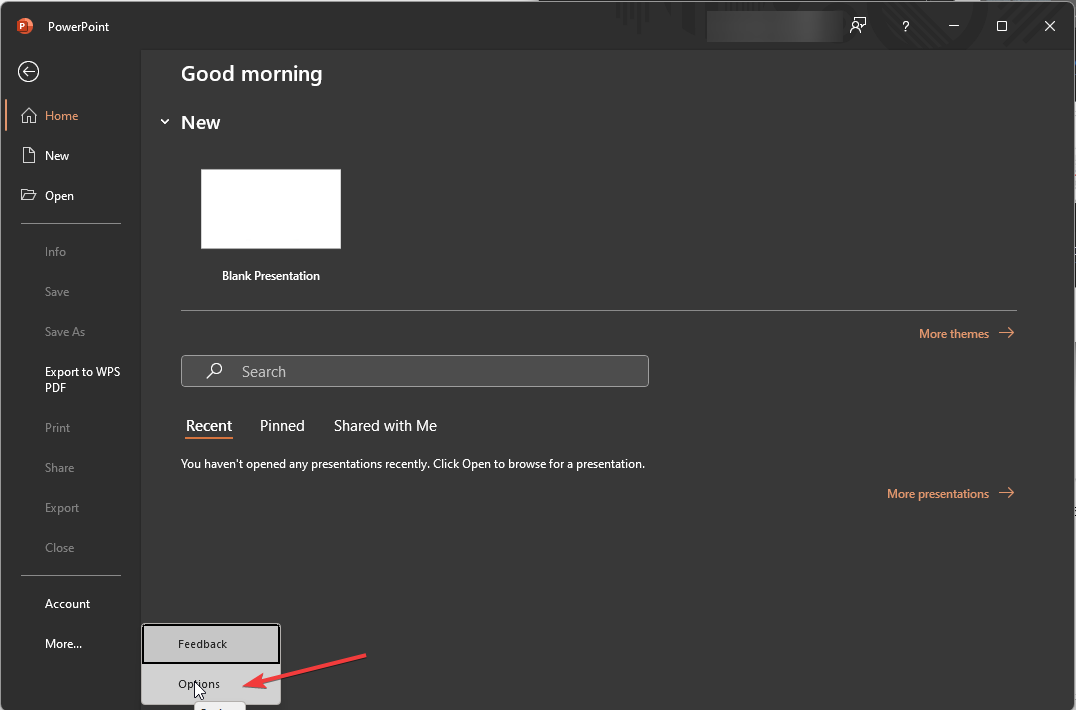
- Sélectionner Général du volet de gauche.
- Sous Concepteur PowerPoint, Localiser Montrez-moi automatiquement des idées de design et placez une coche à côté.
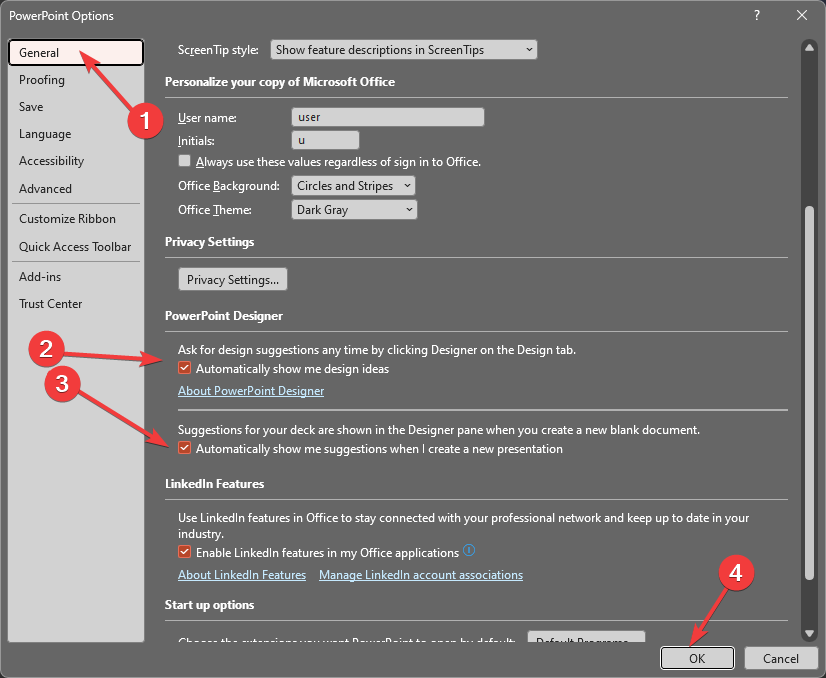
- Cochez également la case à côté de Afficher automatiquement des suggestions lorsque je crée une nouvelle présentation option.
- Cliquez sur D'ACCORDpour enregistrer les modifications.
3. N'utilisez pas de diapositives avec des images ou de diapositives basées sur des processus
Conseil d'expert :
SPONSORISÉ
Certains problèmes de PC sont difficiles à résoudre, en particulier lorsqu'il s'agit de référentiels corrompus ou de fichiers Windows manquants. Si vous rencontrez des problèmes pour corriger une erreur, votre système peut être partiellement endommagé.
Nous vous recommandons d'installer Restoro, un outil qui analysera votre machine et identifiera le problème.
Cliquez ici pour télécharger et commencer à réparer.
Vous ne devez utiliser que les mises en page par défaut, notamment Titre, Diapositive Titre + Contenu, En-tête de section, Titre uniquement, Deux contenus et Image avec légende, pour éviter tout problème. N'utilisez pas de photos, de formes ou d'objets supplémentaires sur une seule diapositive en tant qu'image. Assurez-vous également que les images ajoutées à la diapositive ne dépassent pas 6 et sont supérieures à 200 * 200 pixels.
Designer ne peut pas vous montrer d'idées de conception si une forme ou une zone de texte est ajoutée à la diapositive. Assurez-vous de ne rien faire de tout cela si vous essayez d'obtenir des suggestions de conception.
- Correction: le type de données de stock Excel ne s'affiche pas
- Meilleurs compléments Office: 15 choix qui fonctionnent très bien en 2023
4. Activer les expériences connectées Office
- Cliquez sur Déposer.
- Aller à Compte.
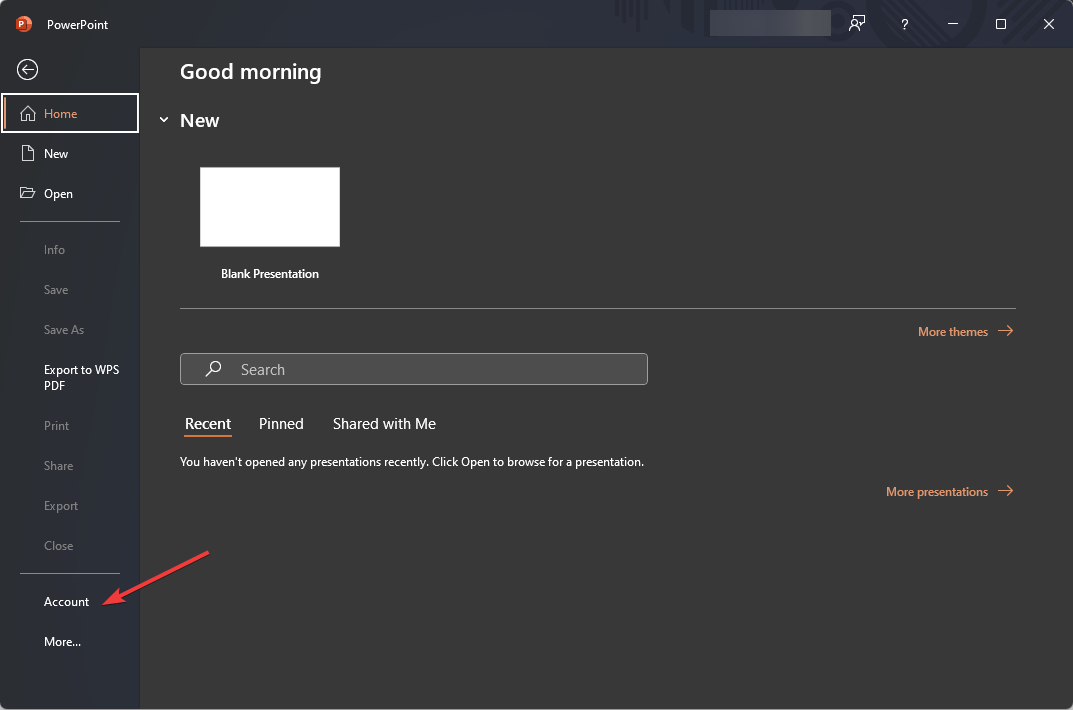
- Sous Confidentialité du compte, Cliquez sur Gérer les paramètres.
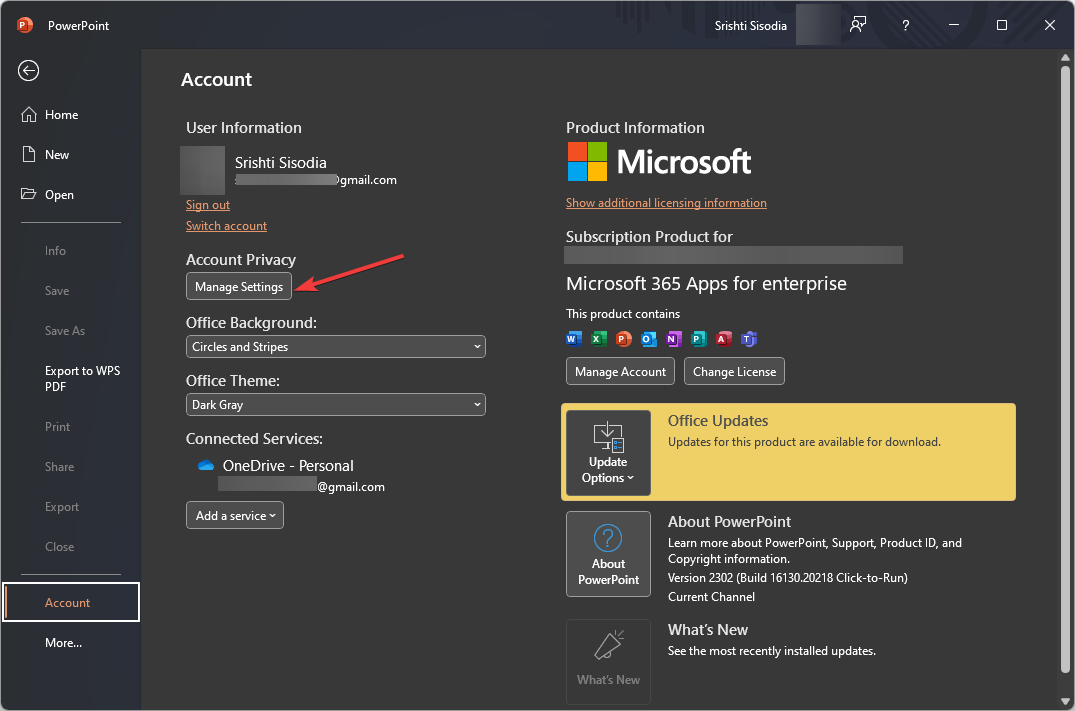
- Sous Expériences connectées, placez une coche à côté de Activez les expériences qui analysent votre contenu.
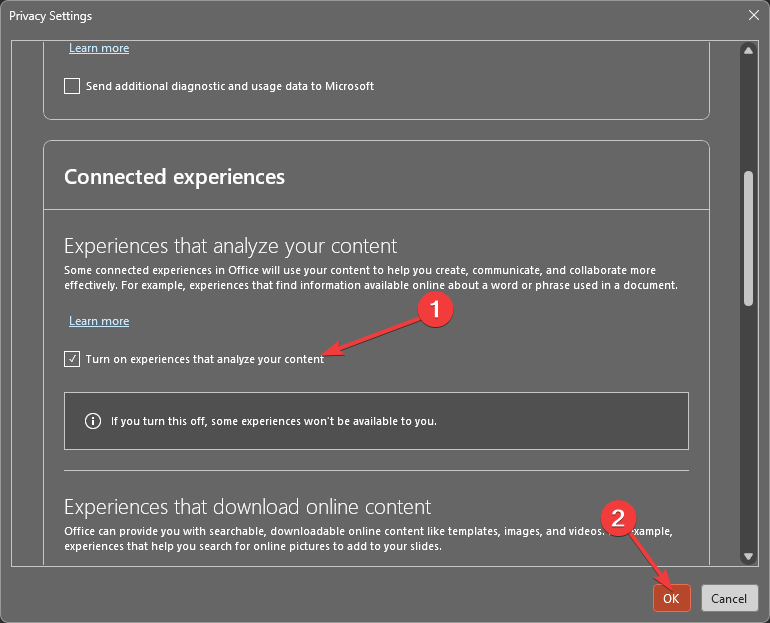
- Cliquez sur D'ACCORD pour enregistrer les modifications.
5. Règle de contenu 10-6-1-1-1 de PowerPoint Designer
La fonctionnalité Design Ideas est une fonctionnalité relativement nouvelle et ne peut générer que des idées de mise en page de diapositives pour certains objets PowerPoint, et cela également en nombre fixe.
Par exemple, vous ne pouvez ajouter que 10 ou 6 images (selon la taille), 1 tableau, 6 icônes, 1 graphique SmartArt ou 1 graphique sur une seule diapositive.
De plus, vous ne pouvez pas mélanger et assortir ces formes ou objets et ne devez pas utiliser d'images de grande taille sur la diapositive.
6. Réinstaller Office
6.1 Désinstaller Office
- appuie sur le les fenêtres type de clé Panneau de commande, et cliquez Ouvrir.
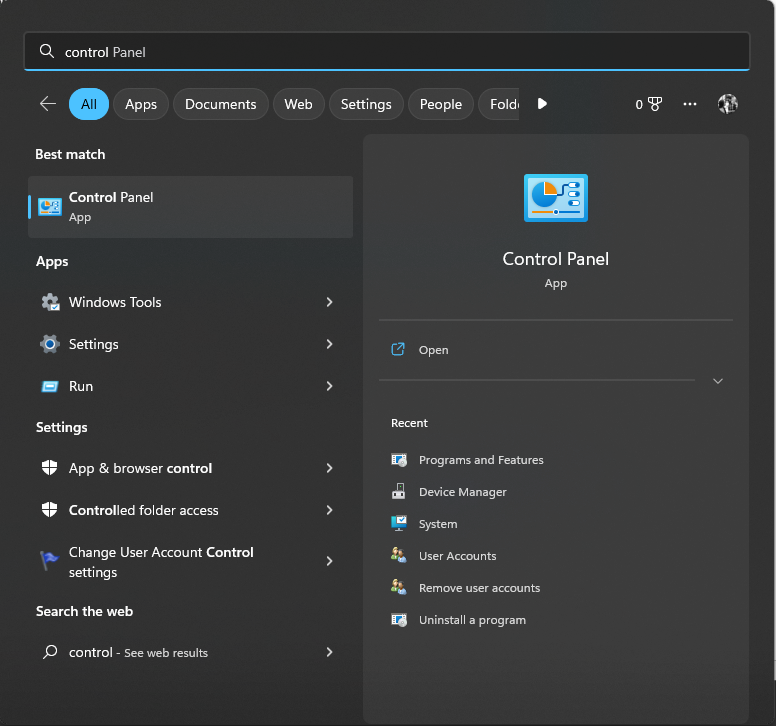
- Sélectionner Catégorie pour Vu par et cliquez Programmes.
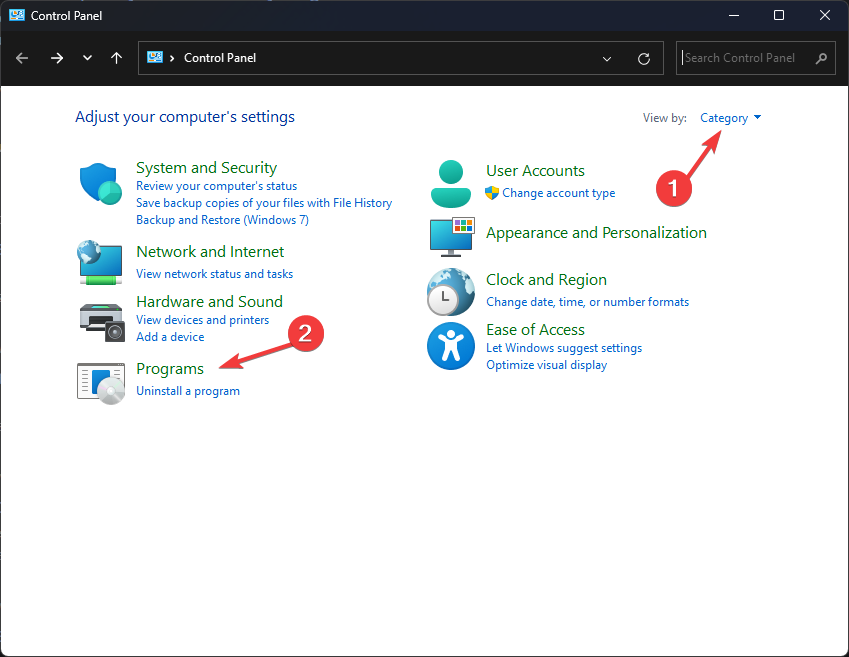
- Sous Programmes et fonctionnalité, sélectionner Désinstaller un programme.
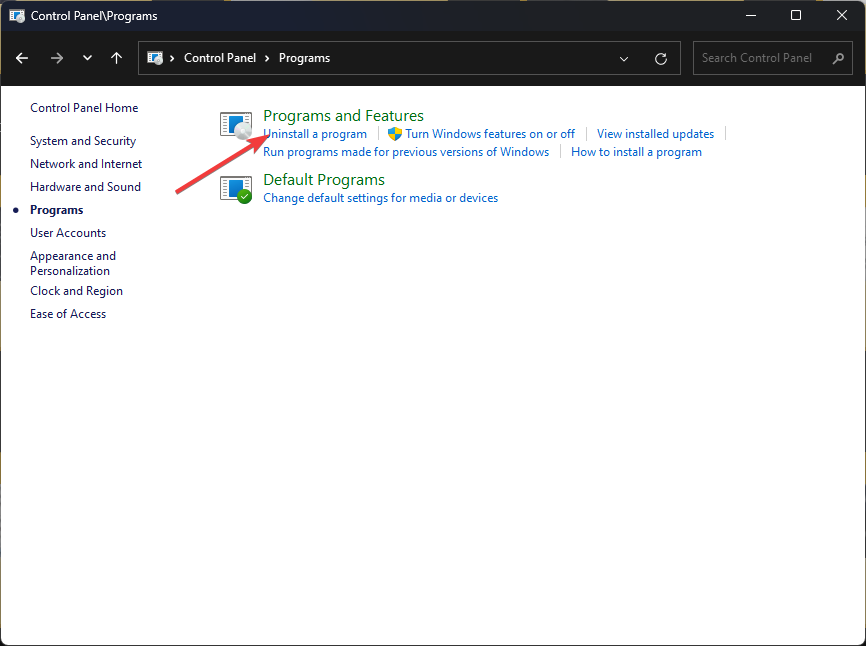
- Dans la liste des programmes, sélectionnez Microsoft Office ou Microsoft 365 et cliquez Désinstaller bouton.
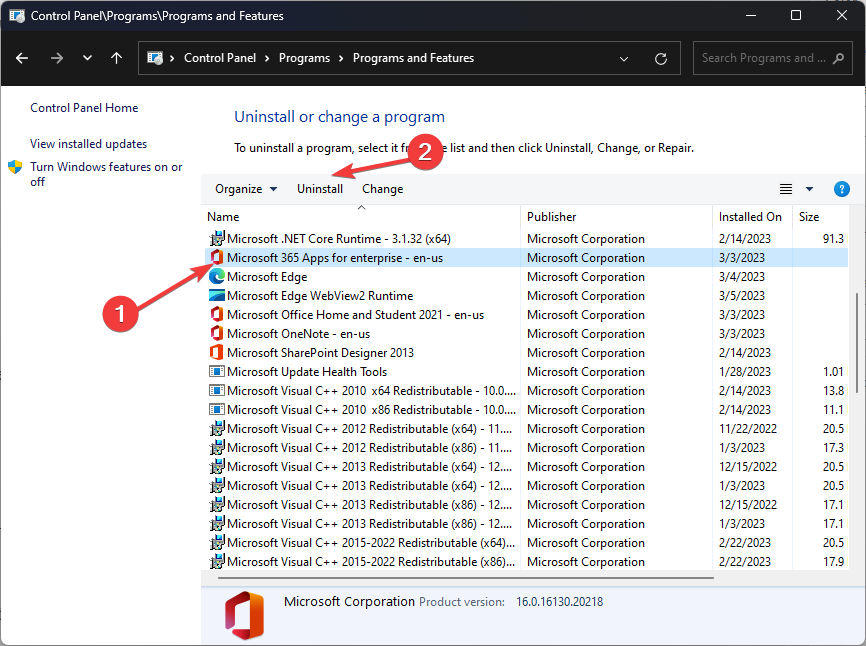
6.2 Installer Office
- Visite du site officiel de l'Office et sélectionnez S'identifier s'il n'est pas déjà connecté.
- Sur votre compte, cliquez sur Installer ou Installer des applications.
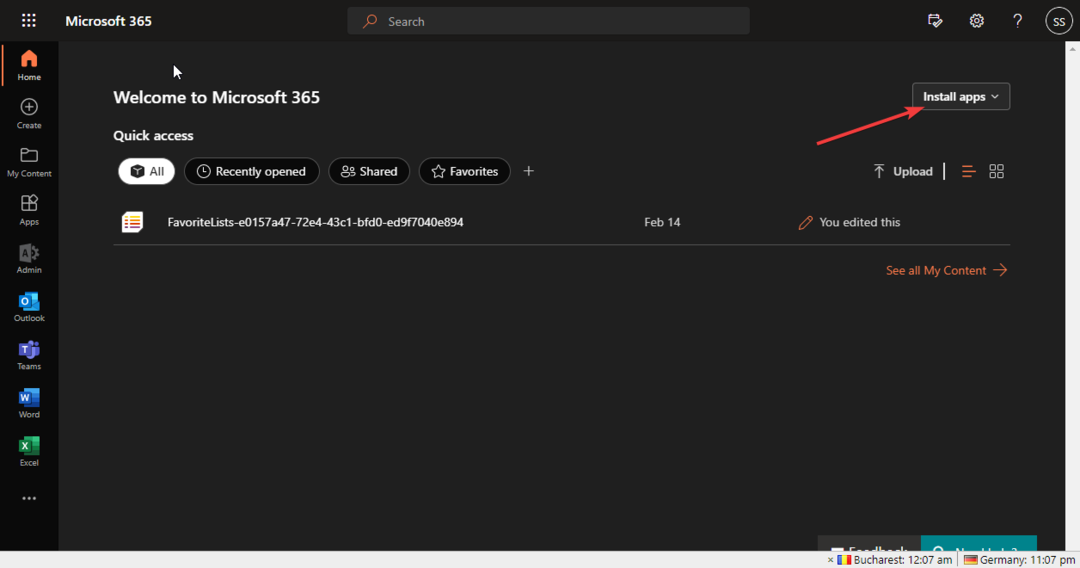
- La configuration d'Office sera téléchargée sur votre ordinateur et pour l'installer, suivez les instructions à l'écran.
Voici donc les méthodes que vous devez suivre pour résoudre le problème de Microsoft Designer qui ne fonctionne pas. Si vous avez des questions sur les idées de conception sur PowerPoint, n'hésitez pas à les mentionner dans la section des commentaires ci-dessous. Nous serons heureux de vous aider!
Vous avez toujours des problèmes? Corrigez-les avec cet outil :
SPONSORISÉ
Si les conseils ci-dessus n'ont pas résolu votre problème, votre PC peut rencontrer des problèmes Windows plus profonds. Nous recommandons télécharger cet outil de réparation de PC (évalué Excellent sur TrustPilot.com) pour y répondre facilement. Après l'installation, cliquez simplement sur le Lancer l'analyse bouton puis appuyez sur Tout réparer.